Dernière mise à jour le 15 avril 2024
Dans cet article qui ne traite pas de finances personnelles ou de liberté financière, je veux partager avec vous les outils que j’utilise pour faire fonctionner mon blogue en 2023. L’objectif n’est pas (nécessairement) d’expliquer tous les outils et tous les concepts. Chacun de ces outils mériterait d’avoir un article spécifique… Bref, l’objectif est plutôt de partager une liste des outils que j’utilise avec une description de base pour chacun d’entre eux.
Abonnez-vous à notre infolettre
Vous pouvez annuler votre abonnement à n’importe quel moment.
J’ai divisé les outils en plusieurs catégories :
- Hébergement du blogue;
- Système de gestion de contenu;
- Extensions (« plugins ») de WordPress;
- Rédaction;
- Infolettre et automatisation;
- Publicités (revenus publicitaires);
- Gestion des réseaux sociaux;
- Analyse de données.
Voici plus d’informations pour chacune de ces catégories d’outils…
Hébergement du blogue
Pour l’hébergement du blogue Retraite 101, je fais affaire avec Hébergement Web Canada (WHC)*, une société de technologie et d’infrastructure TI, basée à Montréal. J’utilise un compte « WEB PRO » depuis la fin de l’année 2022.
Auparavant, j’utilisais les services de GoDaddy pour Retraite 101, mais aussi pour plusieurs autres sites Internet (depuis ~2008). Mais, ce dernier coûtait de plus en plus cher pour le trafic de mon blogue et j’avais des pannes à répétitions.
Ainsi, j’ai décidé de transférer mon blogue chez un hébergeur Web local à la fin de l’année 2022.
Bref, voici les produits que j’utilise chez WHC :
- Compte d’hébergement « Hébergement Web – WEB PRO* »
- Noms de domaine (retraite101.COM et retraite101.CA)
- Certificat de sécurité SSL
Système de gestion de contenu
Un système de gestion de contenu (SGC) ou « Content Management System » (CMS) en anglais est un logiciel permettant de créer un site Internet, un blogue ou un site de vente en ligne. Il existe plusieurs systèmes de gestion de contenu sur le marché.
Pour le « blogging », le système de gestion de contenu le plus populaire est WordPress. C’est ce dernier que j’utilise pour Retraite 101. Il est gratuit d’utilisation. Mais, il faut l’installer sur mon compte d’hébergement et c’est ce dernier qu’il faut payer.
J’utilise la version la plus récente de WordPress, soit la version 6.2.2.
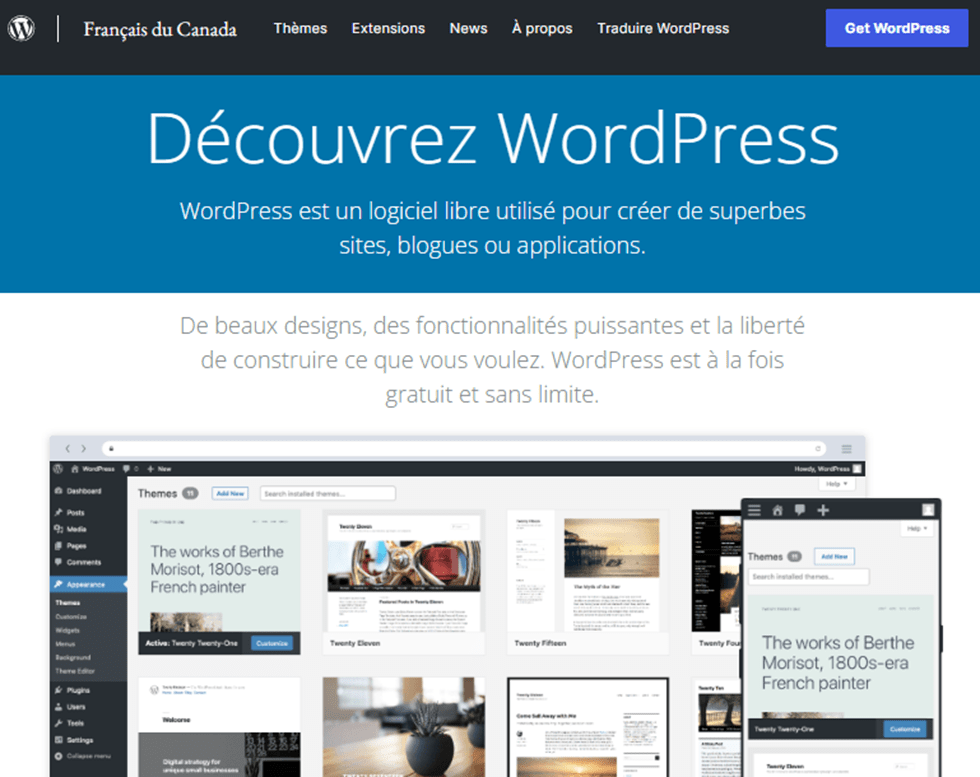
Pour l’aspect visuel du blogue, j’ai toujours utilisé un thème gratuit. Je n’ai jamais voulu utiliser un thème personnalisé / payant par peur de problèmes d’intégration, de « bugs », de mises à jour, etc. De plus, j’ai toujours eu la mentalité que la qualité du contenu est plus importante que la qualité du « visuel ». Mais, soyons honnêtes… La principale raison pour laquelle j’utilise un thème gratuit et que je ne veux pas débourser d’argent pour un thème personnalisé! 😛
Rien n’empêche de publier des articles de qualité sur un blogue beau visuellement! 🙂
Bref, j’utilise actuellement le thème « Twenty Twenty-One » de « L’équipe WordPress ». Notez que pour les 3 premières années du blogue (2017-2020), j’ai utilisé le thème « Twenty Sixteen » (lui aussi de « L’équipe WordPress »).
Extensions (« plugins ») de WordPress
J’utilise actuellement 10 extensions (« plugins ») gratuites pour mon blogue WordPress. Tout comme les thèmes, je ne suis pas prêt mentalement à payer pour des « plugins » dont ceux gratuits font 99,9 % de ce que j’ai de besoin. 🙂
Voici une courte description pour chacune d’entre elles.
Ad Blocker Notify Lite
Cette extension est utilisée pour détecter et notifier les personnes qui visitent mon blogue avec un outil de blocage de publicités.
Important : Je n’empêche pas les internautes de parcourir mon blogue et de lire mes articles malgré un bloqueur de publicité. Cependant, j’affiche une notification (Boîte de Dialogue) pour expliquer que les revenus publicitaires sont utilisés entre autres pour payer les frais de fonctionnement du blogue.
Cette extension inclut aussi un Widget dans le tableau de bord WordPress.

Akismet Anti-Spam
Akismet est une des meilleures solutions (gratuites) qui existent pour protéger un blogue des contenus / commentaires indésirables. En pratique, cet outil permet d’identifier automatiquement les commentaires indésirables et de les supprimer ou de les déplacer dans la boîte d’indésirables (selon votre choix). S’ils sont déplacés dans la boîte d’indésirables, vous pouvez les réviser et soit les supprimer, soit les approuver. Bref, cette extension permet d’avoir un blogue sans commentaires indésirables (pourriels, arnaques, etc.). Croyez-moi, il y en a beaucoup…
Voici le « Widget » qui affiche le nombre de commentaires indésirables qui ont été bloqués avec cette extension.
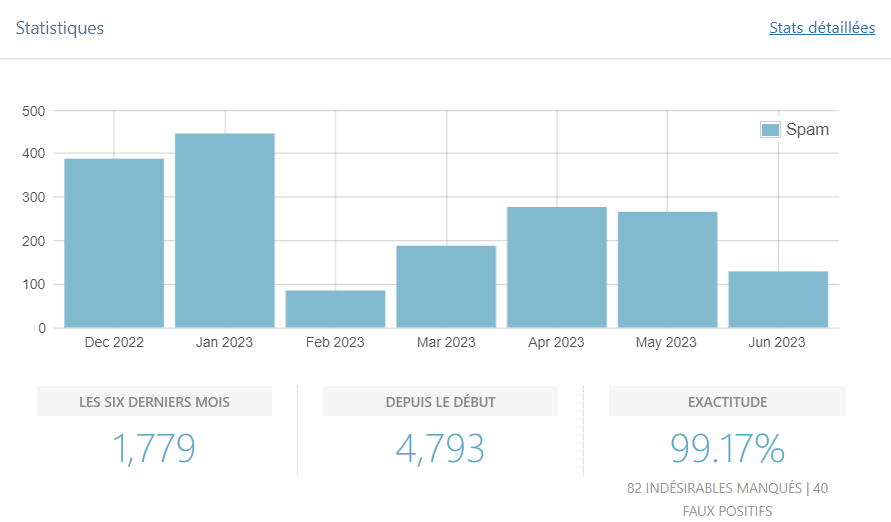
Contact Form 7
L’extension « Contact Form 7 » permet d’ajouter facilement un formulaire de contact. Je l’utilise notamment dans ma page de contact. L’extension est simple d’utilisation et permet plusieurs intégrations. Notamment, l’ajout d’une « case à cocher » pour l’abonnement à l’infolettre à l’aide de l’extension « MC4WP : Mailchimp pour WordPress » (expliqué un peu plus loin).
De plus, le formulaire supporte les CAPTCHAs, l’antispam Akismet (mentionné précédemment) et bien d’autres.
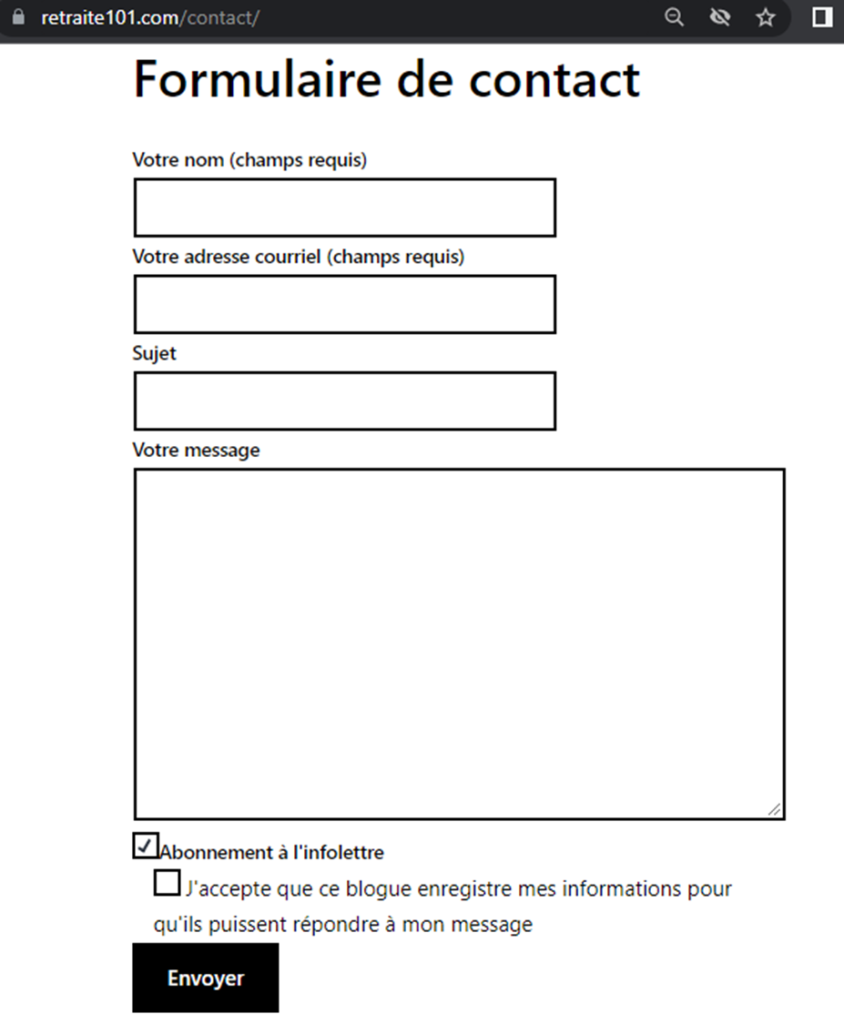
Ezoic
L’extension « Ezoic » (par Ezoic Inc.) permet d’intégrer et de se connecter facilement à Ezoic* en utilisant WordPress.
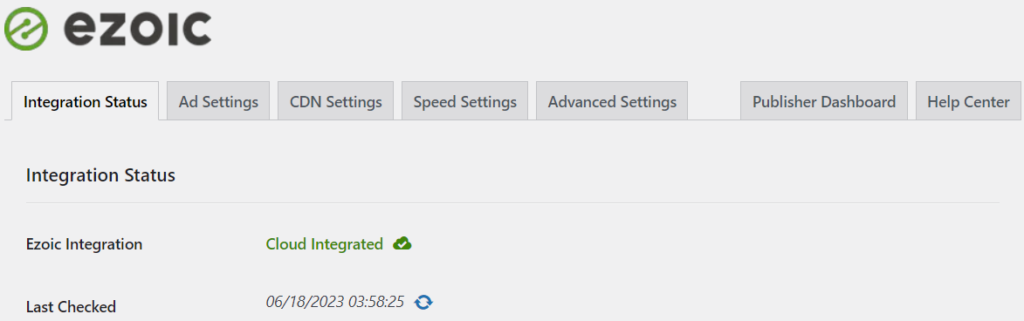
Plus d’informations sur Ezoic dans la section « Publicités (revenus publicitaires) ».
LiteSpeed Cache
L’extension « LiteSpeed Cache » (par Technologies LiteSpeed) permet la mise en cache des pages et l’optimisation du site.
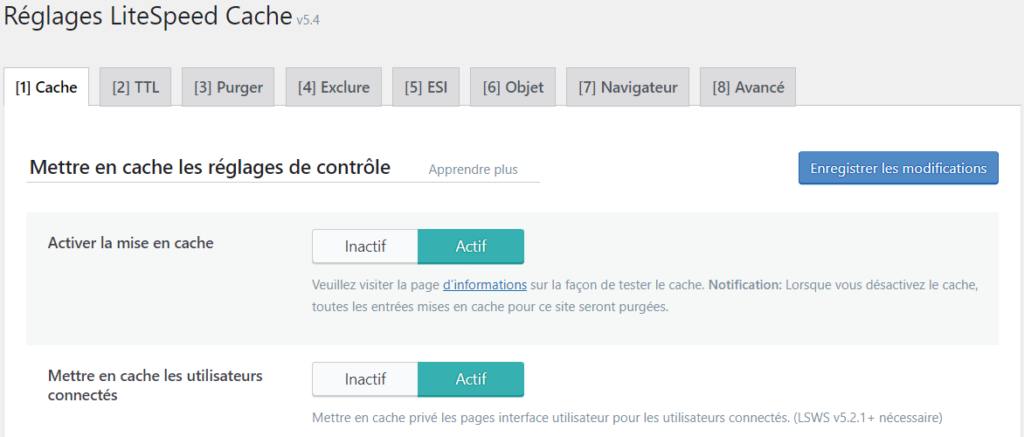
MC4WP : Mailchimp pour WordPress
L’extension « MC4WP : Mailchimp pour WordPress » (par ibericode) permet aux visiteurs du blogue de s’abonner à une infolettre (« newsletter ») facile et rapidement.
Elle permet de créer des formulaires d’inscription ou de les intégrer des formulaires existants (ex. : formulaire de commentaires, formulaire de contact, etc.).
Les fonctionnalités clés incluent :
- Connecter son blogue à son compte Mailchimp en quelques instants.
- Créer des formulaires d’inscription attrayants avec plusieurs réglages et options.
- Intégrer l’inscription à une infolettre (Mailchimp) dans un formulaire existant du blogue (ex. : formulaire de commentaires WordPress, formulaire de contact « Contact Form 7 » que j’utilise, etc.).

Site Kit par Google
Site Kit est une solution complète destinée aux utilisateurs de WordPress. Elle regroupe tous les services Google « utiles pour réussir sur le Web » (Search Console, Google AdSense, Google Analytics, PageSpeed Insights).
Site Kit est l’extension (« plugin ») officielle de Google pour obtenir des informations sur la façon que les gens trouvent et utilisent votre blogue ou site Internet. Les informations sont affichées directement sur le tableau de bord WordPress à l’aide de plusieurs « Widget ». Par exemple, voici le « widget » qui donne les informations sur la provenance des visiteurs (visite directe, recherche organique, réseaux sociaux, etc.).

Slugs Manager
L’extension « Slugs Manager » (par WPFactory) est une extension qui permet de gérer les « slugs » (permaliens) dans WordPress, par exemple, supprimer les anciens « slugs » de la base de données.
Avant un nettoyage :
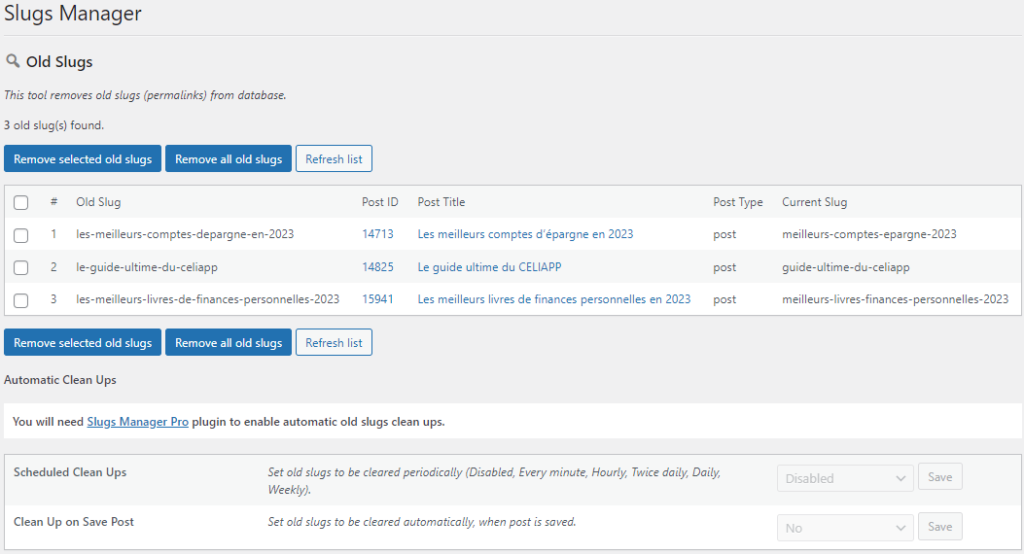
Après un nettoyage :

Yoast SEO
L’extension « Yoast SEO » existe depuis 2008 et c’est l’extension SEO la plus populaire pour WordPress. Elle permet d’obtenir un classement plus élevé dans les moteurs de recherche. Notamment avec les outils ci-dessous :
- Analyse SEO des pages;
- Analyse de lisibilité;
- Aperçu Google (qui montre à quoi ressemblera un article dans les résultats de recherche);
- Maintenir ou améliorer l’état du site Internet / blogue (ex. : liens internes);
- Définir la balise « méta description »;
- Créer automatiquement des plans de site XML (« XML Sitemaps »);
- Etc.
Yoast Duplicate Post
L’extension (« plugin ») « Yoast Duplicate Post » permet de cloner des publications de tout type (page, article, etc.) ou de les copier dans de nouveaux brouillons pour une édition ultérieure. De plus, l’extension permet de réécrire et republier des articles. C’est une extension utile lorsque je veux (par exemple) créer une page « Les meilleurs comptes d’épargne en 2023 » à partir de (clone) la page « Les meilleurs comptes d’épargne en 2022 ». 🙂
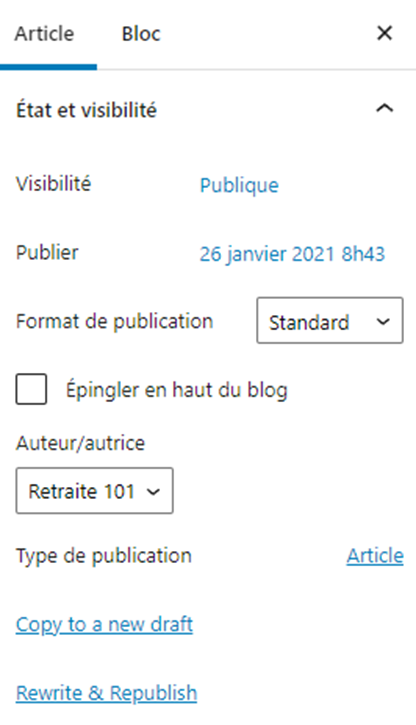
Rédaction
Pour la rédaction de mes articles, c’est très simple. J’utilise simplement Microsoft Word (j’ai une licence Microsoft Office Professionnel Plus 2016 que j’ai payée 1 $ dans le cadre d’un programme avec mon ancien employeur).
Pour la correction des textes, j’utilise Antidote 11… depuis le début 2022. Auparavant, j’utilisais une version préhistorique d’Antidote (version de 2012 de mémoire). Mais, en janvier, j’ai reçu une offre par courriel pour acheter la version la plus récente d’Antidote pour seulement 59 $ (soit 50 % de rabais). J’ai sauté sur l’occasion et c’est un excellent investissement. 🙂
Finalement, j’utilise Microsoft Excel pour créer mes tableaux / chiffriers pour certains de mes articles. Par exemple, l’article le plus récent avec un tableau est : À quoi ressemble une retraite avec 500 000 $?
De plus, j’utilise Microsoft Excel pour mes fichiers de budget et d’actif net que je partage gratuitement sur mon blogue (voir section « Outils et calculateurs » dans la page « Ressources et outils gratuits »).
Infolettre et automatisation
Pour l’abonnement et l’envoi automatique de l’infolettre de Retraite 101 (un courriel pour chaque nouvel article, rien de plus et rien de moins), j’utilise MailChimp*. Pour être plus précis, j’utilise le compte gratuit (« MailChimp Free »). Êtes-vous surpris? 😛
Je suis vraiment satisfait de cet outil qui est relativement simple d’utilisation. De plus, ce dernier permet de configurer l’infolettre désirée (titre, texte, contenu, etc.), aux personnes désirées (audience vs segment(s) de l’audience) et au moment désiré. Finalement, cet outil permet d’automatiser plusieurs tâches.
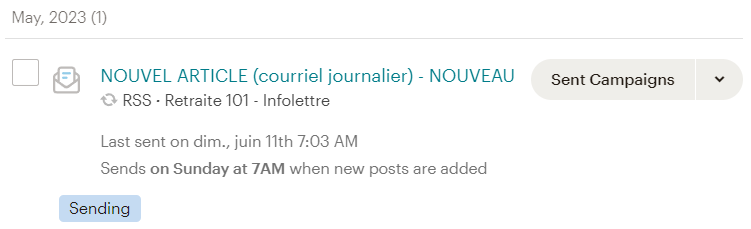
Désavantages de MailChimp
Cependant, le principal désavantage est que les limites du compte gratuit sont atteintes rapidement… et que les comptes payants sont TRÈS dispendieux.
Concrètement, les limites du compte gratuit :
- 2000 contacts (j’en ai actuellement 1900+);
- 2000 courriels envoyés par jour (j’en envoie actuellement 1900+ par jour/nouvel article);
- 10 000 courriels envoyés par mois (j’atteins souvent la limite mensuelle, au cours des mois que je publie plusieurs articles).
Au lieu d’envoyer un courriel pour chaque nouvel article, j’ai décidé de configurer l’envoi d’un courriel par semaine (les dimanches). Le courriel est envoyé seulement s’il y a un nouvel article. Avant, j’envoyais 2 courriels par semaine (les mercredis et les dimanches), mais je finissais par atteindre/dépasser la limite mensuelle.
Actuellement : 1 (courriel par semaine) x 4 (semaine dans un mois) x 1900 (nombre de contacts) = 7 600 (courriels envoyés, ce qui respecte la limite mensuelle de 10 000 courriels envoyés)
Avant : 2 (courriels par semaine) x 4 (semaine dans un mois) x 1900 (nombre de contacts) = 15 200 (courriels envoyés, ce qui est supérieur à la limite mensuelle de 10 000 courriels envoyés).
Pour le moment, je « m’arrange » avec le compte gratuit. Si vous avez des idées, merci de me laisser savoir dans la zone « commentaires ». Merci d’avance. 🙂 🙂 🙂
Publicités (revenus publicitaires)
Pour ce qui est des publicités affichées sur mon blogue, j’utilise Google AdSense (depuis 2018). C’est sans aucun doute la régie publicitaire la plus populaire pour les « petits » sites Internet / blogues. Or, depuis la fin de l’année 2022, j’utilise aussi la régie publicitaire Ezoic*.
Dans les 2 cas, j’utilise les annonces automatiques. En d’autres mots, je laisse Ezoic et Google décider des formats d’annonces (encarts, annonces ancrées, vignettes, etc.) qui conviennent le mieux à mon blogue. Cependant, je demande de limiter le nombre de publicités en plus d’enlever complètement les publicités de certaines pages (ex. : page d’accueil, page de contact, page d’offres, etc.).
Gestion des réseaux sociaux
Réseaux sociaux
Voici les réseaux sur lesquels je (Retraite 101) suis présent :
- Facebook : https://facebook.com/retraite101/ (15 000+ abonnés)
- Instagram : https://instagram.com/retraite101/ (3 800+ abonnés)
- Twitter : https://twitter.com/retraite101 (800+ abonnés)
- LinkedIn : https://linkedin.com/retraite101/ (200+ abonnés)
- BuymeaCoffee : https://buymeacoffee.com/retraite101
Outils de gestion des réseaux sociaux
Pour la gestion des réseaux sociaux, j’utilise les deux outils suivants :
- Meta Business Suite : pour la gestion de mes pages Facebook et Instagram (ces deux réseaux sociaux appartiennent à Meta, la société mère).
- Creator Studio : pour la section « Monétisation » de Facebook.
Pour les autres réseaux sociaux, comme Twitter et LinkedIn, j’utilise les outils disponibles sur le réseau sociaux directement. Ces derniers n’offrent pas d’outils de gestion indépendants…
Analyse de données
Pour ce qui est de l’analyse de données (ex. : visiteurs de mon blogue), j’utilise Google Analytics et Google Search Console. Ici aussi, c’est sans aucun doute l’outil d’analyse de données le plus populaire sur le marché.
Ceci étant dit, je pense que Google Analytics n’a pas besoin de présentation. Alors, je termine cette section assez rapidement. 🙂
Cependant, si vous avez des questions, n’hésitez pas.
De plus, notez que les données de Google Analytics sont intégrées dans mon tableau de bord WordPress (voir l’extension « Site Kit par Google » présentée précédemment).
Conclusion : Les outils utilisés pour mon blogue en 2023
Voilà, c’était un LONG article pour lister/expliquer les outils que j’utilise pour faire fonctionner mon blogue en 2023.
En résumé, il est nécessaire d’utiliser plusieurs outils pour faire fonctionner un blogue professionnel, envoyer une infolettre et gérer des réseaux sociaux.
Dans cet article, j’ai divisé ces outils en plusieurs catégories :
- Hébergement du blogue;
- Système de gestion de contenu;
- Extensions (« plugins ») de WordPress;
- Rédaction;
- Infolettre et automatisation;
- Publicités (revenus publicitaires);
- Gestion des réseaux sociaux;
- Analyse de données.
J’espère que cet article vous a donné un bon aperçu de ces outils.
Meilleures Offres
Suivez-moi sur :
Boutique en ligne
Plusieurs calculateurs et modèles de fichier Excel sont offerts :
- Outil de budget : documenter vos revenus et vos dépenses – Le plus populaire !
- Outil de calcul de l’actif net : documenter vos actifs, vos passifs et calculer votre actif net.
- Simulateur de REEE : inclus toutes les subventions (BEC, SCEE de base, SCEE additionnelle, IQEE de base et IQEE supplémentaire), ce qu’aucun autre calculateur disponible sur Internet ne peut faire.
- Calculateur Taux d’épargne : calculer votre taux d’épargne.
- Calculateur FIRE/CoastFIRE : calculer et vérifier l’atteinte de votre objectif d’indépendance financière.
- Bilan patrimonial : entrer votre bilan patrimonial, incluant l’ensemble de vos biens – Nouveau !
Les achats de la boutique en ligne sont effectués sur la plateforme sécurisée BuymeaCoffee. Les produits sont offerts pour usage personnel seulement; ils ne peuvent être revendus ou redistribués, en partie ou en totalité. De plus, ces outils ne constituent pas des conseils financiers. Consultez un professionnel de la finance pour des conseils personnalisés.
Abonnez-vous à l’infolettre
Abonnez-vous gratuitement à mon infolettre pour recevoir les nouveaux articles par courriel. Je publie un article par semaine sur les finances personnelles, la planification de retraite, l’investissement, l’indépendance financière, les cartes de crédit et plus encore.
Vous pouvez annuler votre abonnement à l’infolettre à n’importe quel moment. Il y a un lien au bas de chaque courriel pour annuler l’abonnement.
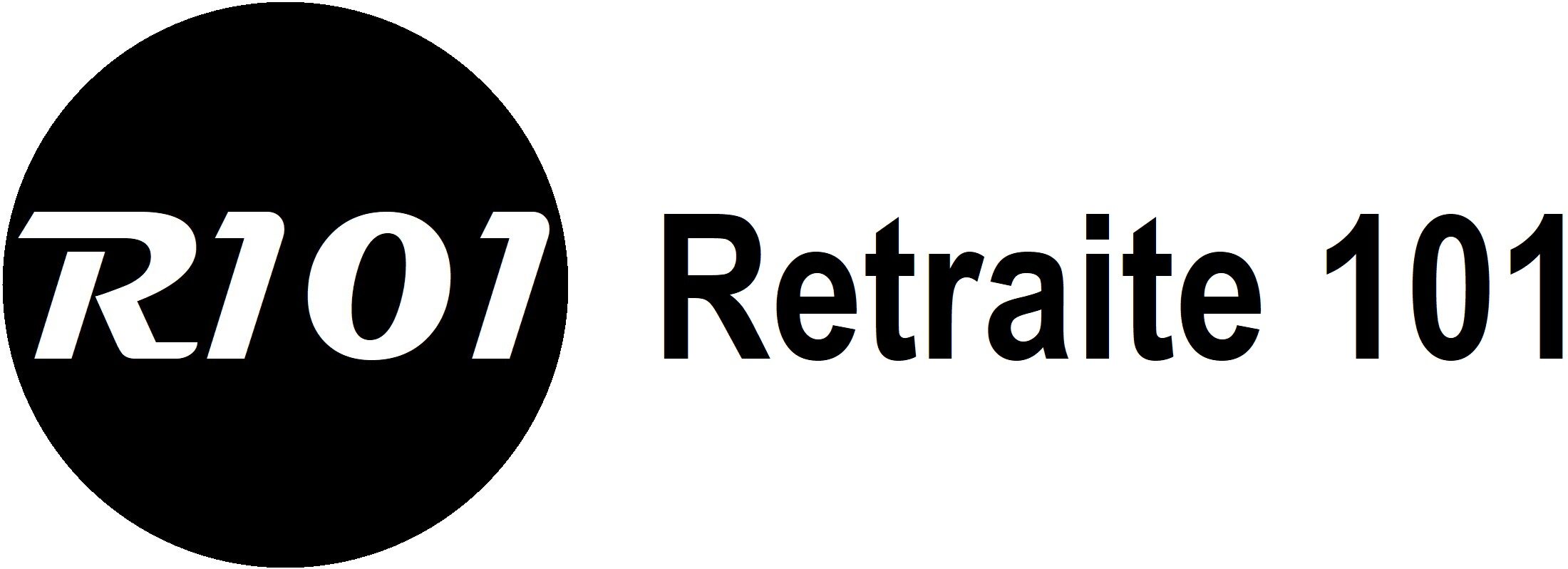

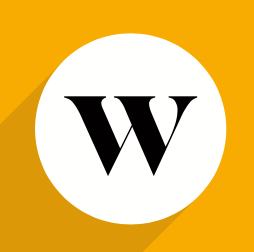



Vraiment bien ce blogue, ca m’as encouragé à créer le mien!
Bonne continuation!
Merci beaucoup Ray ! 🙂